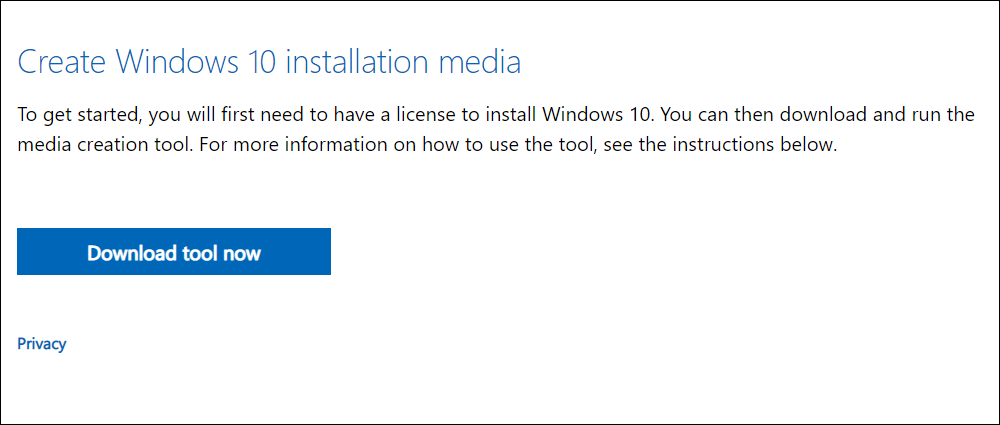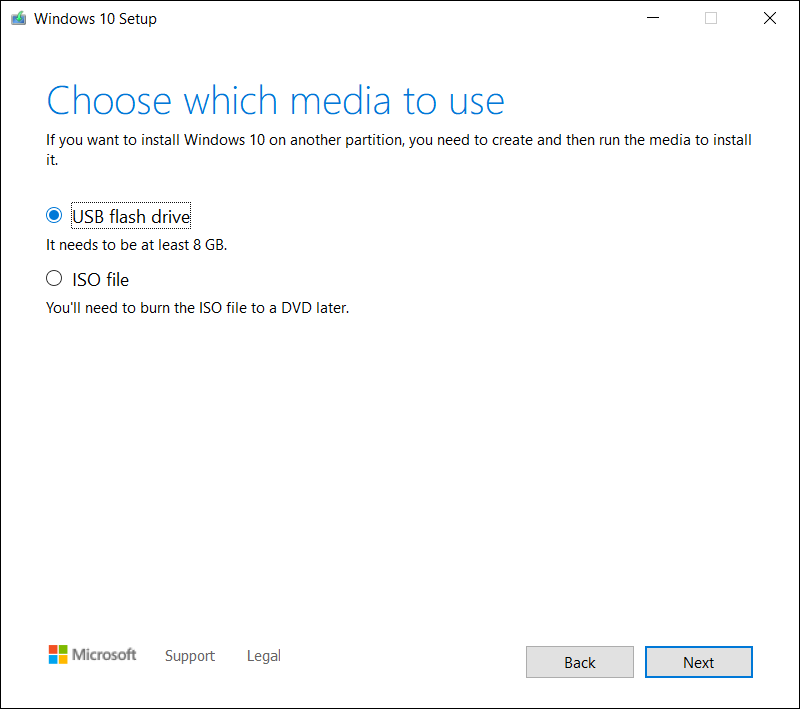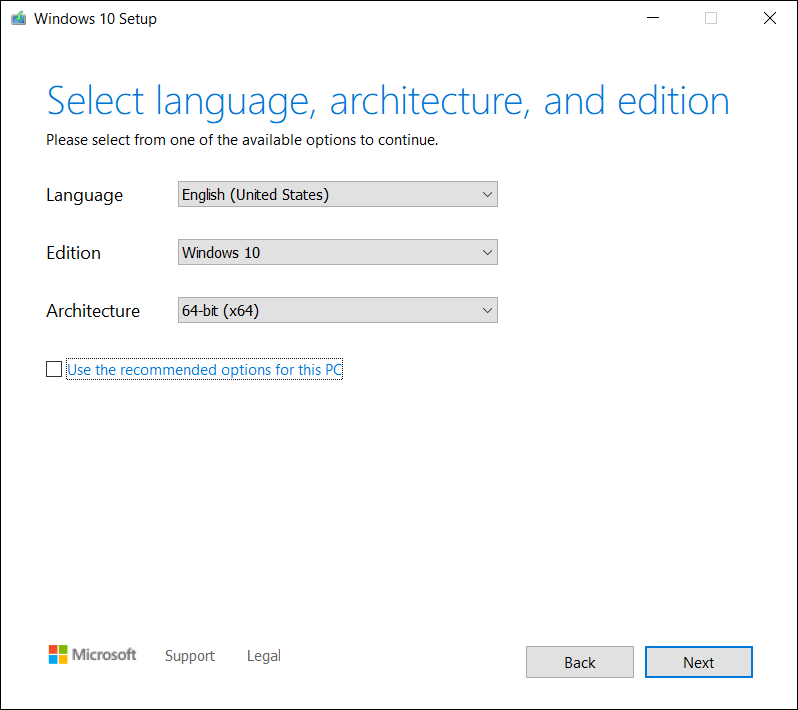Besoin d’installer une nouvelle copie de Windows ? Démarrer Windows 10 (et Windows 7) à partir d’une clé USB est simple. En quelques minutes, vous pouvez installer une nouvelle version de Windows sur votre PC, ordinateur portable ou media center.
Voici tout ce que vous devez savoir sur l’installation d’une nouvelle copie de Windows 10 à partir d’une clé USB amorçable.
Pourquoi démarrer une installation Windows depuis USB ?
Si votre ordinateur de rechange n’a pas de lecteur optique ou si vous n’avez pas de DVD, une clé USB amorçable est idéale.
Après tout, une clé USB est portable et vous pouvez vous assurer qu’elle est compatible avec tous les ordinateurs et ordinateurs portables. Bien que certains ordinateurs n’aient pas de lecteur de DVD, ils ont tous un port USB.
Il est également plus rapide d’installer Windows 10 à partir d’une clé USB. Un lecteur USB peut être rendu amorçable plus rapidement qu’un lecteur optique; il installe également le système d’exploitation plus rapidement.
Pour installer Windows 7 ou Windows 10 depuis une clé USB, celle-ci doit disposer d’au moins 16 Go de stockage. Avant de continuer, assurez-vous que vous La clé USB est formatée.
Assurez-vous que la clé USB prend en charge le démarrage UEFI
Avant de télécharger une image d’installation Windows amorçable, il est important de connaître la différence entre UEFI et BIOS.
Les ordinateurs plus anciens s’appuient sur le système d’entrée/sortie de base (BIOS) pour démarrer le système d’exploitation et gérer les données entre le système d’exploitation et les périphériques. Au cours de la dernière décennie, l’UEFI (Interface de micrologiciel extensible unifiée) remplacement du BIOS, ajout de la prise en charge héritée. L’UEFI peut aider au diagnostic et à la récupération de l’ordinateur sans logiciel ni support supplémentaire.
Heureusement, les méthodes les plus courantes d’installation USB de Windows 10 prennent en charge l’UEFI et le matériel BIOS hérité. Ainsi, quelle que soit l’option que vous choisissez, elle devrait fonctionner pour votre matériel.
Préparer la clé USB amorçable de Windows 10
Avant de continuer, insérez votre clé USB formatée dans votre ordinateur ou votre ordinateur portable.
Prêt à installer Windows 10 ? Bien qu’il existe plusieurs méthodes, la méthode la plus simple consiste à utiliser l’outil de création de support Windows 10.
Pour le saisir, rendez-vous sur Page de téléchargement Microsoft Windows 10et cliquez Télécharger l’outil maintenant.
Enregistrez l’outil sur votre ordinateur. C’est environ 20 Mo, donc cela ne devrait pas prendre trop de temps sur une connexion rapide. Notez que la création du programme d’installation USB bootable de Windows 10 nécessite une connexion Internet.
Créer un programme d’installation USB amorçable pour Windows 10
Une fois téléchargé, lancez l’outil de création de média et cliquez sur Accepter lorsqu’on lui a demandé. Suivez ensuite les étapes ci-dessous pour créer votre programme d’installation USB amorçable pour Windows 10 :
- Choisir Créer un support d’installation (clé USB, DVD ou fichier ISO) pour un autre ordinateur
- Cliquez sur Suivant et définir la préférence Langue
- Choisissez soigneusement le bon Windows 10 Édition et système Architecture
- Décochez la case pour apporter des modifications Utiliser les options recommandées pour cet ordinateur
- Succès Suivant
- Choisir clé USBalors Suivantet sélectionnez la clé USB dans la liste
- Cliquez sur Suivant encore
Cette dernière étape demande de télécharger les fichiers d’installation de Windows 10.
Attendez que le programme d’installation USB amorçable de Windows 10 soit créé. Le temps que cela prendra dépendra de votre vitesse Internet. Plusieurs gigaoctets de données seront installés. Si vous ne disposez pas d’une connexion Internet rapide à la maison, envisagez de télécharger depuis une bibliothèque ou votre lieu de travail.
Installer Windows 10 à l’aide d’une clé USB amorçable
Une fois le support d’installation créé, vous êtes prêt à installer Windows 10 à partir d’une clé USB. Étant donné que la clé USB est maintenant amorçable, retirez-la simplement de votre ordinateur, puis insérez-la dans le périphérique cible.
Allumez l’ordinateur sur lequel vous installez Windows 10 et attendez qu’il détecte la clé USB. Si ce n’est pas le cas, redémarrez, cette fois en appuyant sur la touche pour accéder à l’UEFI/BIOS ou au menu de démarrage. Assurez-vous que le périphérique USB est détecté, puis sélectionnez-le comme périphérique de démarrage principal.
Le redémarrage suivant devrait localiser le support d’installation de Windows 10. Vous êtes maintenant prêt à installer Windows 10, alors lancez l’assistant d’installation.
Une fois que vous avez parcouru l’assistant, Windows 10 sera installé. Notez que certaines installations peuvent continuer après votre connexion, alors soyez patient. Il vaut également la peine de vérifier les mises à jour Windows (Paramètres > Mises à jour et sécurité > Windows Update) après l’installation. Cela garantit que vous utilisez la toute dernière version de Windows 10.
Comment installer Windows 7 à partir d’une clé USB amorçable
Il s’agissait donc d’installer votre Windows 10.
Et si vous en aviez assez de Windows 10 ? Si vous disposez d’une licence valide pour Windows 7, vous pouvez également l’installer à partir d’une clé USB amorçable.
Le processus est en grande partie similaire, bien que pour les ordinateurs plus anciens, vous n’ayez pas à vous soucier de la prise en charge de l’UEFI. Windows 7 est une excellente option pour les nouveaux ordinateurs en termes de légèreté. Cependant, la prise en charge du système d’exploitation se termine en janvier 2020. En tant que tel, vous devez vous assurer de passer à un système d’exploitation plus sécurisé le moment venu.
Consultez notre guide complet pour installer Windows 7 à partir d’une clé USB amorçable pour plus de détails.
Comment réinstaller et restaurer Windows 10 à partir d’une clé USB
Une fois que vous avez installé Windows 10 à partir de la clé USB amorçable, il est tentant de formater toute la clé USB afin que vous puissiez réutiliser le lecteur plus tard. Bien qu’il soit bon, il peut être utile de le laisser seul en tant que lecteur d’installation et de récupération Windows 10 dédié.
La raison est simple. Non seulement vous pouvez installer Windows 10 à partir du disque, mais vous pouvez également réinstaller Windows 10 à l’aide d’une clé USB. Ainsi, si Windows 10 ne se comporte pas comme prévu, vous pouvez compter sur la clé USB pour le réinstaller.
Voici comment réinstaller Windows 10 à l’aide de votre clé USB amorçable :
- Éteignez l’ordinateur à réinstaller
- Insérez la clé USB
- Allumer l’ordinateur
- Attendez que le disque amorçable de Windows 10 soit détecté (vous devrez peut-être ajuster l’ordre de démarrage comme expliqué ci-dessus)
- Met le Langue, Format de l’heure et de la deviseet Clavier pour répondre à vos besoins, alors Suivant
- Ignore le Installer bouton et cliquez à la place Répare ton ordinateur
- Choisir Dépannage > Réinitialiser ce PC
- Vous avez deux options : Conserver mes fichiers et Tout supprimer – les deux options entraîneront la réinstallation de Windows 10 à partir de la clé USB, une avec vos fichiers conservés, une sans
Lorsque vous avez terminé de réinstaller Windows 10, tout devrait fonctionner de nouveau comme prévu.
Gardez votre clé USB d’installation Windows 10 amorçable en toute sécurité
Pour résumer, créer une clé USB Windows amorçable est simple :
- Formater une clé USB de 16 Go (ou plus)
- Téléchargez l’outil de création de média Windows 10 de Microsoft
- Exécutez l’assistant de création de média pour télécharger les fichiers d’installation de Windows 10
- Créer le support d’installation
- Éjectez la clé USB
Alors que vous devriez vous attendre à une informatique en grande partie sans problème de Windows 10, c’est une bonne idée de garder le lecteur de démarrage USB en sécurité. Après tout, vous ne savez jamais quand un disque dur risque de tomber en panne ou qu’une table de partition sera corrompue.
Le lecteur de démarrage Windows contient plusieurs outils de récupération qui peuvent être utilisés si Windows 10 ne démarre pas. Stockez le lecteur de démarrage dans un emplacement mémorable où il pourra être facilement récupéré pour le dépannage ou la réinstallation ultérieure de Windows.
- Découvrez le secret ultime pour sécuriser votre compte WhatsApp en un instant grâce au verrouillage par empreintes digitales ! - 20 avril 2024
- Envoyez des fichiers volumineux sans dépenser un sou grâce à WeTransfer – la solution gratuite ultime pour le partage de gros fichiers ! - 19 avril 2024
- Découvrez comment récupérer tous vos secrets sur Apple en un seul clic miraculeux ! - 19 avril 2024